Come rendere il menu Start di Windows 10 a schermo intero
Come rendere il menu Start di Windows 10 a schermo intero
In Windows 10, Microsoft ha rimosso la schermata Start che era disponibile sia in Windows 8 che in Windows 8.1. Invece, Windows 10 offre un nuovo menu Start unificato, che può essere utilizzato come schermata Start. Un'opzione speciale consente di rendere il menu Start a schermo intero. Vediamo come si può fare.
Annuncio
Per impostazione predefinita, il menu Start di Windows 10 occupa un'area sul bordo sinistro dello schermo. Non è grande e può essere ridimensionato dall'utente. Ecco come appare per impostazione predefinita.

Tuttavia, è possibile renderlo a schermo intero. Ecco come appare in modalità a schermo intero:

In modalità a schermo intero, il menu Start mostra uno speciale pulsante del menu dell'hamburger nell'angolo in alto a sinistra. Espande elementi come Tutte le app, l'immagine dell'account utente, le icone di app e cartelle e l'icona di alimentazione. Quando sono compressi, questi elementi vengono visualizzati come piccole icone per un accesso più rapido. In modalità a schermo intero, il menu Start appare più trasparente senza l'effetto sfocatura.
Questo post ti mostrerà come fare il Menu iniziale schermo intero dentro Windows 10.
Un'opzione speciale può essere abilitata in Impostazioni per fare in modo che Start si apra a schermo intero. Le impostazioni sono il sostituto moderno della classica app del Pannello di controllo.
Per rendere il menu Start di Windows 10 a schermo intero
- Aprire Impostazioni.
- Vai a Personalizzazione > Cominciare.
- Sulla destra, trova e abilita l'opzione Usa Start a schermo intero.

- Hai fatto. Ora puoi chiudere l'app Impostazioni.
Ciò abiliterà il menu Start a schermo intero in Windows 10.
Nota: se hai abilitato il Modalità tablet funzione, il menu Start sarà sempre a schermo intero finché la modalità tablet non viene disabilitata.
Il menu Start a schermo intero può anche essere abilitato con un tweak di Criteri di gruppo. In questo modo, puoi forzarlo per tutti gli utenti. Ecco come. Assicurati di essere effettuato l'accesso come amministratore prima di procedere.
Abilita o disabilita il menu Start a schermo intero con Criteri di gruppo
- Aprire Editor del Registro di sistema.
- Vai alla seguente chiave di registro:
HKEY_LOCAL_MACHINE\SOFTWARE\Policies\Microsoft\Windows\Explorer. Suggerimento: vedi come passare alla chiave di registro desiderata con un clic. - Se non hai una chiave del genere, creala.

- A destra, crea un nuovo valore DWORD a 32 bit ForceStartSize. Nota: anche se lo sei con Windows a 64 bit, devi comunque utilizzare un DWORD a 32 bit come tipo di valore.
- Impostalo su uno dei seguenti valori:
1 = Forza l'aspetto predefinito del menu Start, ovvero disabilita il menu Start a schermo intero.
2 = Forza menu Start a schermo intero
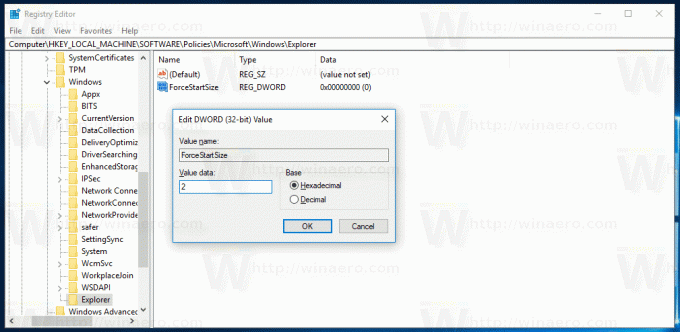
- Eliminare il valore sopra per consentire all'utente di scegliere l'opzione in Impostazioni come descritto sopra.
- Riavvia Windows 10.
Hai fatto.
Nota: se crei il valore ForceStartSize in HKEY_CURRENT_USER\Software\Policies\Microsoft\Windows\Explorer invece della chiave HKEY_LOCAL_MACHINE, il la restrizione verrà applicata solo all'account utente corrente.
Questo è tutto.

